在Photoshop(简称PS)中给文字添加底色,是一个既基础又实用的操作,它能让你的设计作品更加丰富多彩,增强文字的可读性和视觉冲击力。下面,我们就来分步骤了解如何在PS中为文字添加底色。
**一、创建文字图层**
首先,打开PS软件并新建一个文档。接着,选择左侧工具栏中的“文字工具”(T图标),在画布上点击并输入你想要添加底色的文字。输入完成后,文字会自动生成一个新的图层,这就是我们的文字图层。
**二、选择背景颜色**
在添加底色之前,你需要确定想要的颜色。可以通过点击工具栏下方的“前景色”或“背景色”色块,在弹出的拾色器中选择你心仪的颜色。记得,这里选择的是底色的颜色。
**三、添加底色**
1. **使用矩形工具**:一种简单的方法是,选择左侧工具栏中的“矩形工具”(或椭圆工具,根据需要选择),然后在画布上绘制一个与文字大小相近的矩形(或椭圆)。确保这个矩形位于文字图层的下方,并调整其大小和位置以完全覆盖文字。接着,为这个矩形图层填充之前选定的颜色,即可作为文字的底色。
2. **使用图层样式**:另一种更灵活的方法是,直接对文字图层应用图层样式来添加底色。选中文字图层后,点击图层面板底部的“添加图层样式”按钮(fx图标),在弹出的菜单中选择“颜色叠加”。在“颜色叠加”选项中,你可以设置底色的颜色、混合模式、不透明度等参数,以达到理想的效果。这种方法的好处是,底色与文字紧密结合,且易于调整。
**四、调整与优化**
添加底色后,你可能需要根据整体设计对底色进行调整,比如改变颜色、调整不透明度或混合模式等。此外,还可以尝试为底色添加渐变、图案等效果,以增加设计的层次感和趣味性。
通过以上步骤,你就可以轻松地在PS中为文字添加底色了。无论是简单的矩形底色还是复杂的图层样式效果,都能让你的文字在设计中脱颖而出。